一文學會-如何在window上安裝macOS系統環境
當前位置:點晴教程→知識管理交流
→『 技術文檔交流 』
基本環境本文的電腦系統為window10; 經過多次測試,個人覺得最穩定的方案為 vmware17、mac os 12.5 、xcode 14.0,當然你也不用擔心,這三個軟件我都會將下載鏈接放到文中; 安裝一、安裝虛擬機VMware(并解鎖mac)虛擬機VMware 提取碼:w7ev 解鎖器 鏈接:pan.baidu.com/s/1Mqd4wGPO…提取碼:vpr8 因為VMware默認是沒有Mac這個選項的,所以如果想裝macos話,就需要先使用解鎖器; 1-1、解鎖mac下載unlocker-3.0.8解壓縮后,就會得到如下的文件,右鍵以管理員的身份運行畫紅圈的文件,然后就會彈出cmd,按照步驟一步步操作即可; 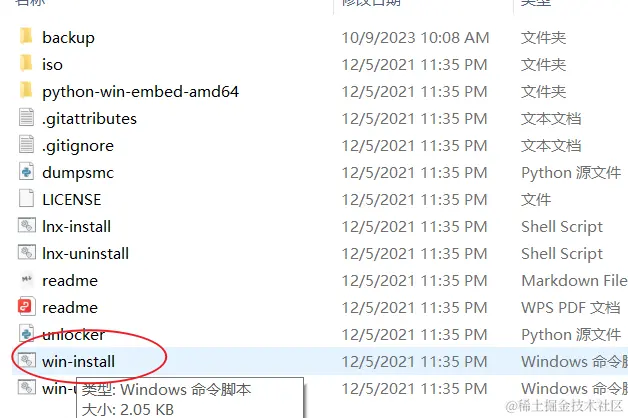 1-2、安裝vm下載完后,便有以下文件,點擊畫紅圈的地方,便可以查看到vm的完整安裝步驟,按照步驟安裝即可;
選擇操作系統的時候請選擇MacOS和版本macOS 12; 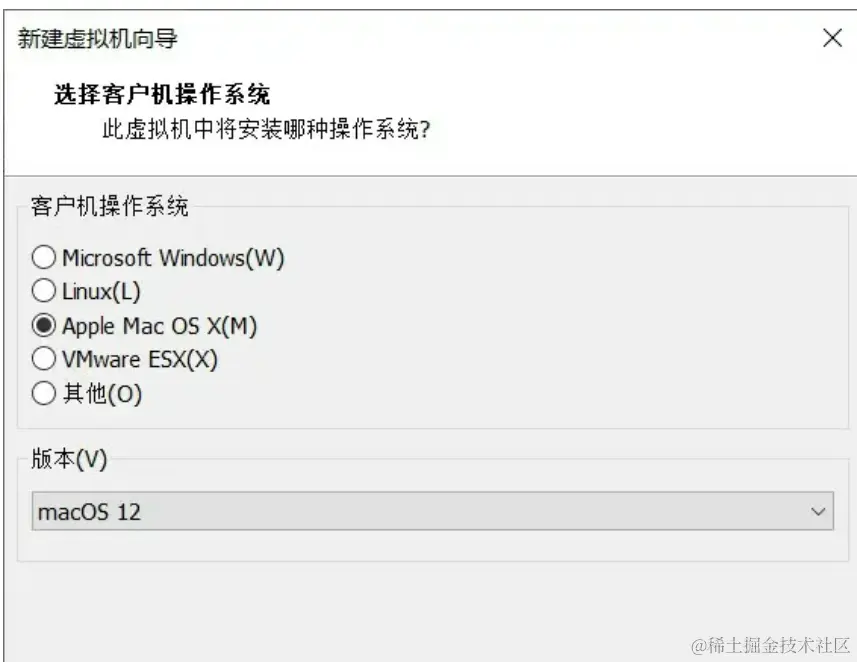 1-3、下載mac并配置到vm中提取碼:z1fj 下載完mac系統的文件后,便點擊vm虛擬機創建一個虛擬系統; 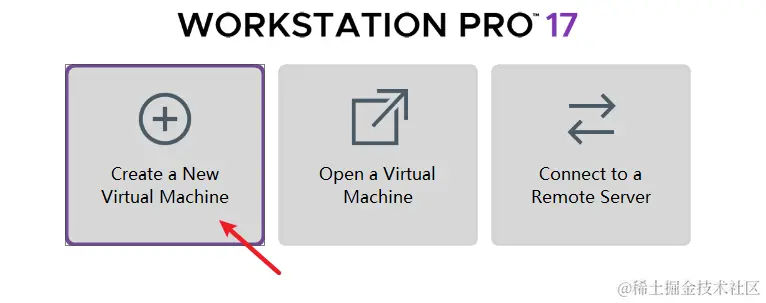 按照步驟點擊next,到這一步的時候,則選擇第二個,將你下載的mac系統地址填上;后面的步驟則一步步操作即可,硬盤最好留50-60g,因為后面安裝mac系統最低要求35g,然后xcode14差不多20多個g,盡量將空間留充裕; 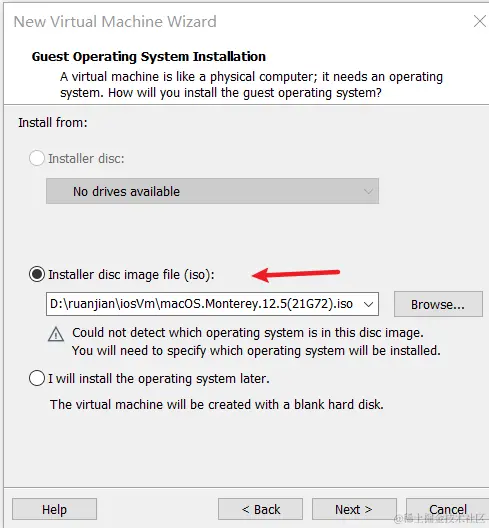 然后,你便可以得到以下的虛擬機,點擊啟動,然后就開始正式安裝; 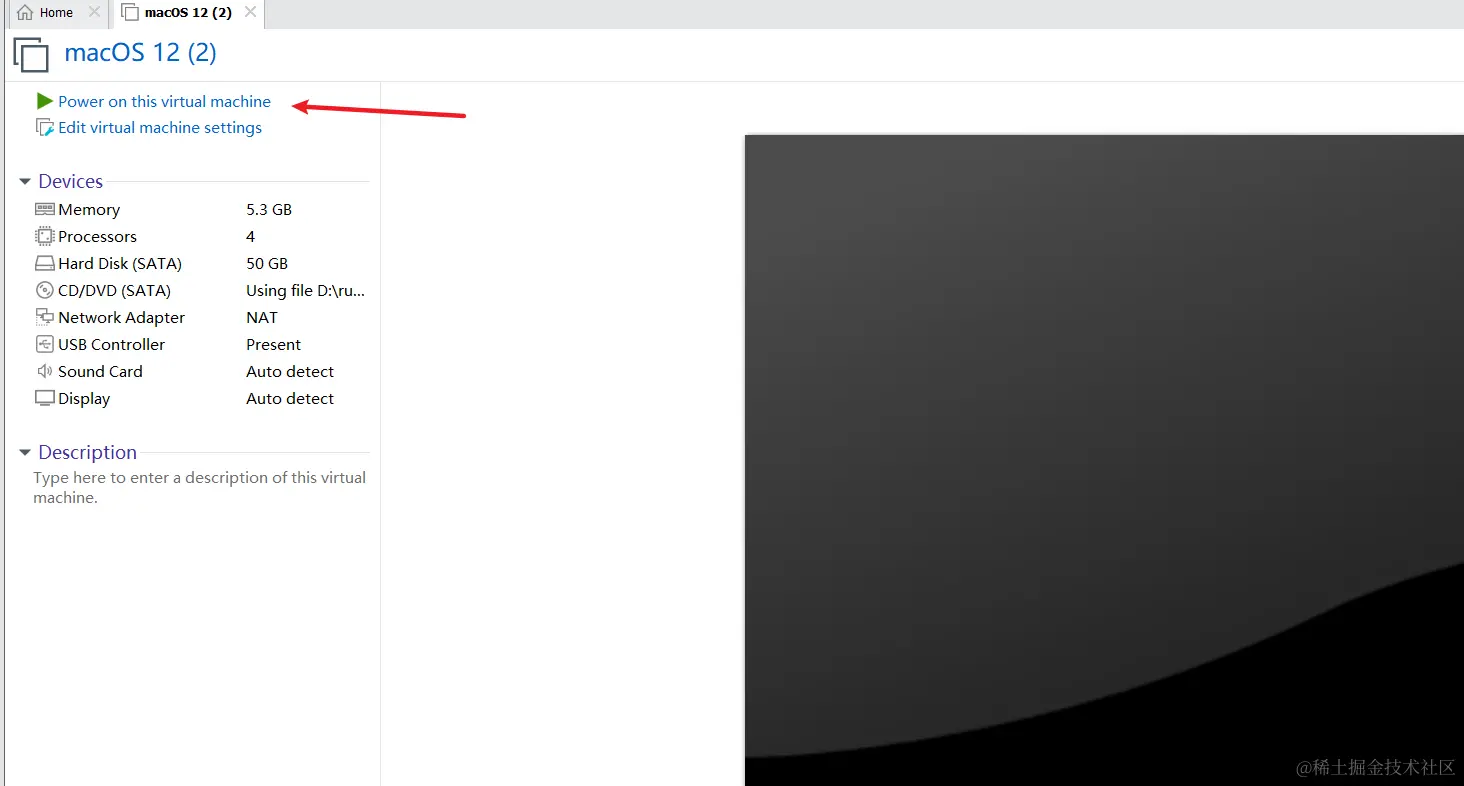 1-4、安裝mac系統選擇完語言后,便會來到這個頁面,先將磁盤工具里面的 VMware Virtual SATA 盤符修改為任意名稱, 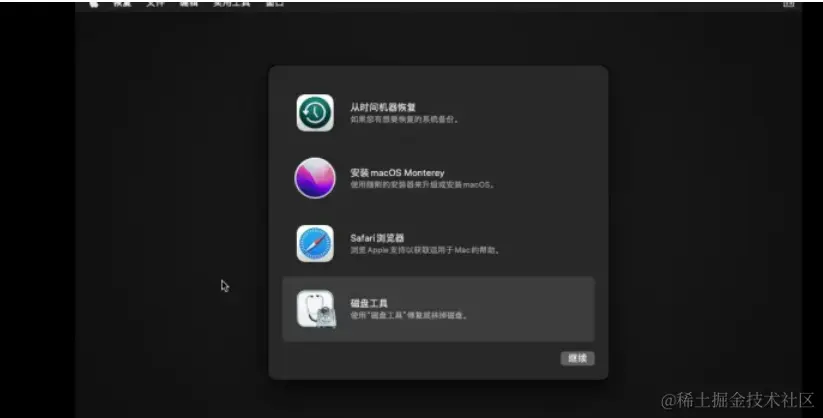 然后點擊第二個 安裝 macOS即可,接下就是等待系統的安裝,安裝完后就是一些新機器的常規流程,比如設置用戶密碼等等的一些常規操作,現在你就可以在window電腦上使用mac系統了,當然還有些未配置,比如網絡,xcode; 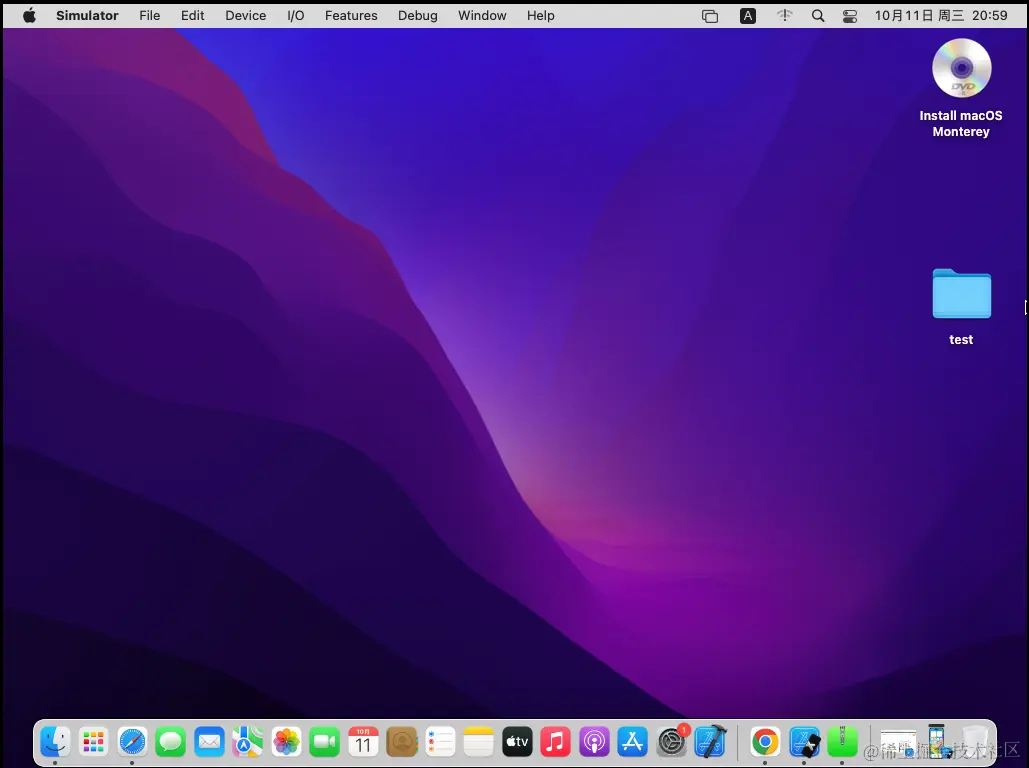 1-5、配置網絡如果你的虛擬機無法連接上網絡,可以右鍵點擊該虛擬機,然后點擊settings,再點擊Network Adapter網絡配置項,第一個是橋接模式,第二個是NAT共享主機IP地址,兩個都可以試一下; 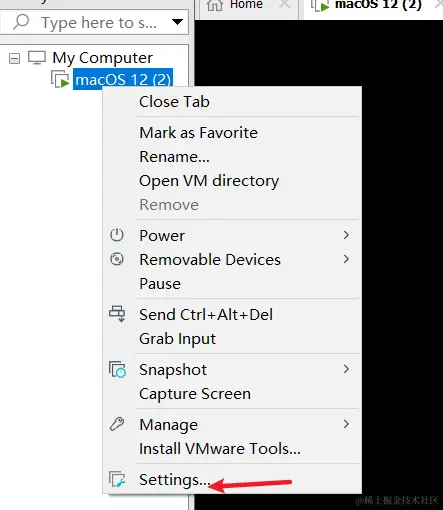 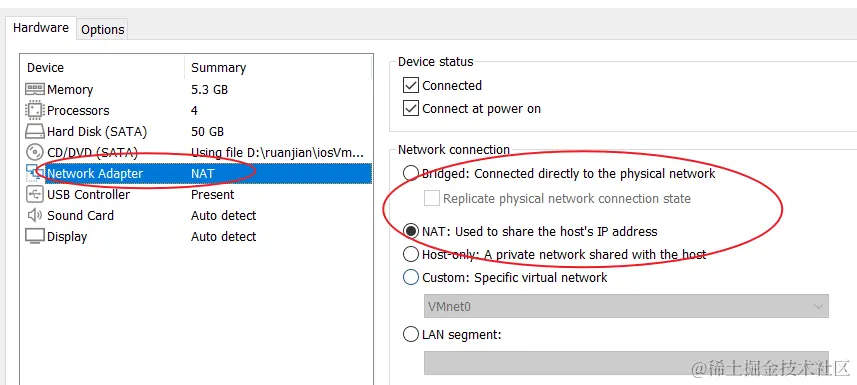 1-6、下載Xcode你直接在蘋果的商店中下載xcode會顯示讓你先更新的mac系統,這時你需要去下載xcode14這個版本; 鏈接:www.cnblogs.com/sysin/p/174… 壓縮包大概有7個多g,下載完后解壓壓縮包,然后雙擊安裝即可,最終實際效果如下圖,你便可以選擇蘋果的各個產品進行調試了;  結語以上就是個人在window系統中安裝mac系統環境的整套流程,可以說是一波三折,最終系統在使用上也是差強人意,僅僅說是能用的程度,系統在過渡動畫上很卡,查了原因,發現說是vm是用cpu來模擬gpu的功能,所以導致性能差,該方法僅僅是最后的選擇方案,有mac還是使用mac是最優解,謝謝~🥗 作者:我擱這敲代碼呢 鏈接:https://juejin.cn/post/7288963909591187496 來源:稀土掘金 著作權歸作者所有。商業轉載請聯系作者獲得授權,非商業轉載請注明出處。 該文章在 2023/10/25 16:54:30 編輯過 |
關鍵字查詢
相關文章
正在查詢... |